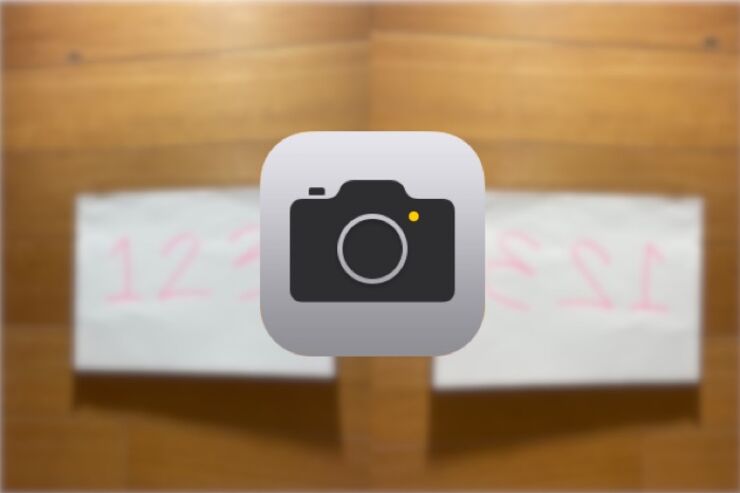iPhoneのフロントカメラでセルフィー(自撮り写真)を撮影すると、写真の左右が自動で反転され、画面とは異なる向きの写真が撮影されます。そのため、画面で確認したときの雰囲気と実際の写真が違うように感じる人もいるのではないでしょうか。
iOS 14からは、画面で見たままの状態でセルフィーの撮影ができるようになりました。本記事ではフロントカメラの左右反転をオンにする方法を解説します。
セルフィーの左右反転ができるのは、iOS 14.3以上を搭載したiPhone 6s以降の機種です。
iPhoneのフロントカメラの左右反転とは
iPhoneの「カメラ」アプリでは、フロントカメラに写っている状態を画面で確認しながら写真の撮影ができます。ただ、iPhoneの画面で確認できる被写体は鏡に写った状態と同じく、左右が反転している状態です。初期状態では、撮影時に左右反転を自動で調整し、本来の左右の向きで写真が保存されます。
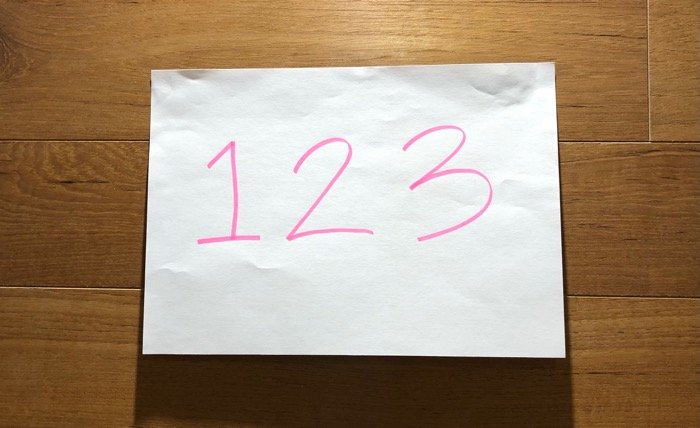
とはいえ文章だけでは分かりづらいので、今回は「123」と書いた紙を使って画像付きで解説します。
左右反転がオフのとき(初期状態)
まずは左右反転がオフの状態です。初期状態ではすべてのiPhoneで左右反転がオフに設定されています。

フロントカメラで紙を写すと、画面上には左右が反転(鏡写し)した状態で表示されます。

左右の向きが自動で調整される
このままシャッターを押して撮影すると、実際の写真は本来の左右の向きに自動で調整されて仕上がります。これがiPhoneのフロントカメラの初期状態の設定です。
左右反転がオンのとき
では、左右反転をオンにした状態ではどうなるのでしょうか。

左右反転のオン/オフに関わらず、iPhoneの画面上ではフロントカメラの被写体の左右が反転して表示されます。

画面と同じ左右の向きで撮影ができる
シャッターを切って撮影すると、iPhoneの画面に写っていた状態と同じ写真が撮影できました。これがiPhoneのカメラでの左右反転です。
左右反転をオンにしておくと、画面で確認したままの写真が撮影できるというメリットがあります。一方で、背景などもすべて反転してしまう点には注意が必要です。
フロントカメラの左右反転をオンにする方法(iPhone 11以降)
フロントカメラの左右反転は「設定」アプリで有効にできます。
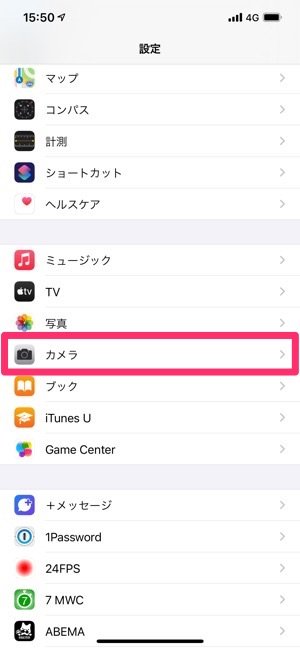
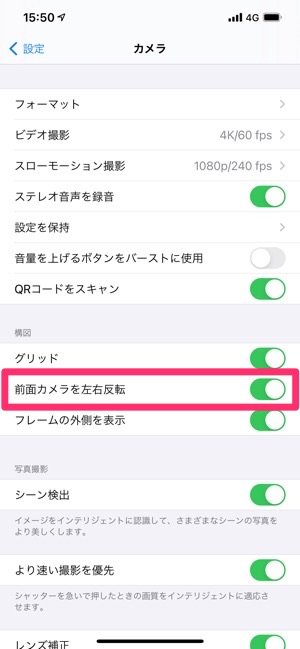
手順はかんたんで、「設定」アプリの[カメラ]から「前面カメラを左右反転」をオンにするだけです。
サードパーティアプリでの対応状況
フロントカメラの左右反転は純正の「カメラ」アプリでの設定ですが、サードパーティ製アプリでも対応しているものもあるようです。
編集部で検証してみたところ、現状では対応しているアプリと非対応のアプリが混在している状況でした。よく使うカメラアプリでの対応状況については自身で確認してみてください。
検証端末:iPhone 12 Pro Max(iOS 14.2)